Het arrangement Mediawijsheid: bescherming is gemaakt met Wikiwijs van Kennisnet. Wikiwijs is hét onderwijsplatform waar je leermiddelen zoekt, maakt en deelt.
- Auteur
- Laatst gewijzigd
- 15-07-2015 22:13:43
- Licentie
-
Dit lesmateriaal is gepubliceerd onder de Creative Commons Naamsvermelding 3.0 Nederlands licentie. Dit houdt in dat je onder de voorwaarde van naamsvermelding vrij bent om:
- het werk te delen - te kopiëren, te verspreiden en door te geven via elk medium of bestandsformaat
- het werk te bewerken - te remixen, te veranderen en afgeleide werken te maken
- voor alle doeleinden, inclusief commerciële doeleinden.
Meer informatie over de CC Naamsvermelding 3.0 Nederland licentie.
Aanvullende informatie over dit lesmateriaal
Van dit lesmateriaal is de volgende aanvullende informatie beschikbaar:
- Eindgebruiker
- leerling/student
- Moeilijkheidsgraad
- gemiddeld
Bronnen
| Bron | Type |
|---|---|
|
Botnet opgerold 2010 (schooltv) https://teleblik.nl/media/5419385/fragment?autoplay=0&start=518&end=659 |
Video |
|
Hoe kraakt iemand een wachtwoord? (www.laatjeniethacken.nl) https://youtu.be/sCMotoEV3TY |
Video |
|
Bron: www.laatjeniethacken.nl https://youtu.be/6n-ZoFW-d_I?rel=0 |
Video |



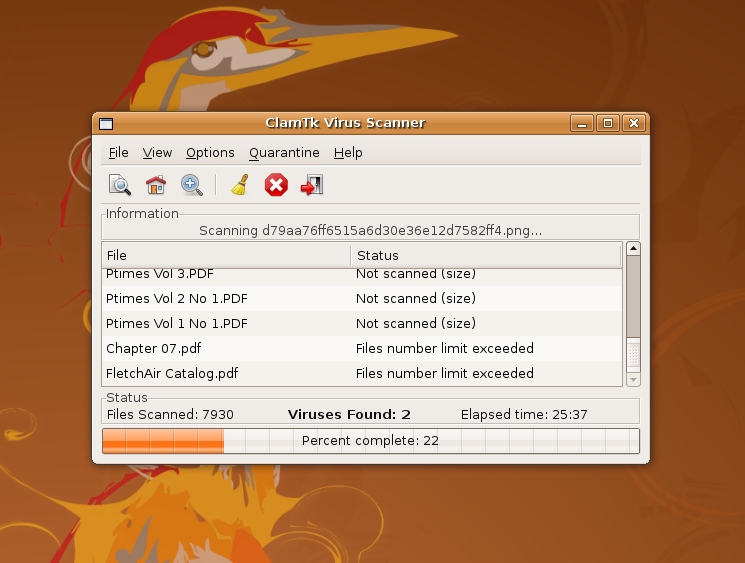
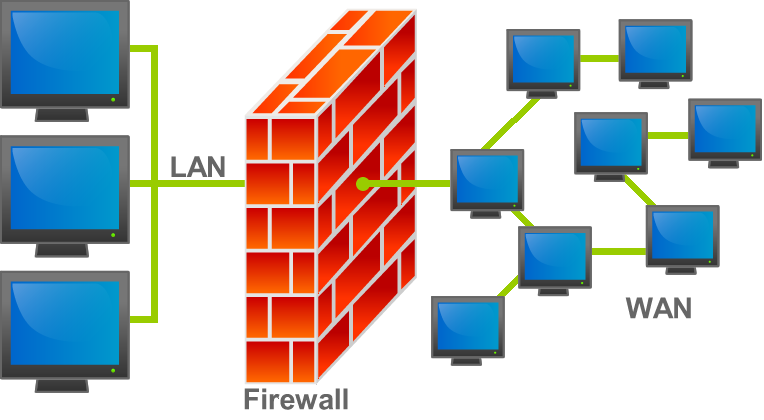
 Trojaans paard
Trojaans paard